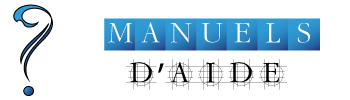Lorsque vous tentez de transférer des fichiers depuis un disque dur externe, il arrive parfois que la fonction copier-coller ne fonctionne pas correctement. Ce blocage, qui se manifeste notamment par des messages d'erreur du type « Lesdonnéesdevotreorganisationnepeuventpasêtrecolléesici », peut avoir plusieurs origines. Voyons ensemble pourquoi ce problème survient et quelles alternatives existent pour vos transferts de données.
Comprendre l'origine du problème de copier-coller avec les disques externes
Le transfert de fichiers entre un ordinateur et un périphérique externe peut rencontrer divers obstacles. Ces difficultés proviennent généralement soit de restrictions de sécurité intégrées dans votre système d'exploitation, soit d'incompatibilités entre les formats de systèmes de fichiers utilisés par vos appareils.
Les restrictions de sécurité qui bloquent les transferts de fichiers
Windows et macOS intègrent des mécanismes de protection qui limitent parfois les opérations de copier-coller. Ces restrictions visent à protéger les données sensibles mais peuvent bloquer des transferts légitimes. Parmi les causes fréquentes, on trouve les politiques de sécurité d'entreprise, les logiciels antivirus trop restrictifs, ou encore les droits d'accès limités sur certains dossiers. Une solution simple consiste à modifier la méthode de transfert – par exemple en utilisant la commande Copier puis Coller au lieu du glisser-déposer, ou en transférant les fichiers par petits groupes plutôt qu'en une seule opération massive.
Les formats de systèmes de fichiers incompatibles entre appareils
Un disque dur externe formaté dans un système non reconnu par votre ordinateur peut provoquer des blocages lors des transferts. Par exemple, un disque formaté en NTFS sera lisible mais non modifiable sur macOS (sans logiciel tiers). De même, un disque en format HFS+ de Mac sera difficilement exploitable sur Windows. Les disques externes peuvent aussi présenter des secteurs défectueux qui perturbent les transferts. L'exécution d'un utilitaire comme CHKDSK sous Windows peut résoudre ce type de problème en réparant les erreurs du système de fichiers. Dans certains cas, un reformatage du disque en NTFS (pour Windows) ou en exFAT (compatible avec plusieurs systèmes) peut être nécessaire, après sauvegarde des données existantes.
Logiciels spécialisés pour le transfert de fichiers volumineux
Lorsque le copier-coller traditionnel bloque avec vos disques durs externes, plusieurs solutions logicielles peuvent résoudre ce problème frustrant. Ces outils offrent des alternatives fiables pour transférer vos données sans rencontrer le message d'erreur « Les données de votre organisation ne peuvent pas être collées ici ». Ils proposent des fonctionnalités avancées qui vont au-delà du simple copier-coller de Windows ou Mac.
Applications de gestion de transfert multi-plateformes
Les logiciels multi-plateformes facilitent le transfert de fichiers entre différents systèmes d'exploitation. AOMEI Backupper se distingue avec ses versions pour Windows et Mac, tandis que AOMEI FoneBackup assure les transferts vers et depuis iOS. Pour les utilisateurs recherchant une récupération de données, Wondershare Recoverit prend en charge plus de 2000 supports de stockage différents, avec une sécurité validée par plus de 3,5 millions de téléchargements. Ce logiciel permet d'analyser vos disques, prévisualiser et récupérer les fichiers perdus en quelques étapes simples.
Wondershare UBackit représente une alternative intéressante au copier-coller standard. Il simplifie le processus de sauvegarde en permettant de sélectionner les fichiers désirés, choisir un disque externe comme destination, puis programmer des sauvegardes automatiques (quotidiennes, hebdomadaires ou mensuelles). Cette automatisation réduit les risques d'oubli et garantit des sauvegardes régulières de vos données les plus précieuses.
Outils de synchronisation directe entre disques externes et ordinateurs
La synchronisation directe représente une méthode plus sophistiquée que le simple copier-coller. AOMEI Backupper Standard propose quatre types de synchronisation : basique, en temps réel, miroir et bidirectionnelle. Pour utiliser cet outil, il suffit de connecter votre disque dur externe, sélectionner le dossier à synchroniser, choisir le disque externe comme destination, puis démarrer la synchronisation. La version Professional ajoute des options de planification avancées selon différents déclencheurs (quotidien, hebdomadaire, événement spécifique ou branchement USB).
Renee Becca constitue une autre solution pour la synchronisation et le clonage de disque. Ce logiciel va au-delà du simple transfert de fichiers en permettant le clonage complet de disques durs ou de systèmes d'exploitation. Contrairement à la copie manuelle qui peut s'avérer longue et sujette aux erreurs humaines, Renee Becca automatise le processus et réduit les risques de perte de données. Pour les disques présentant des secteurs défectueux, l'utilisation préalable de l'outil CHKDSK (via la commande `chkdsk F: /f /r /x` en remplaçant F: par la lettre de votre lecteur) peut réparer ces problèmes avant d'entamer un transfert plus large.
Face aux blocages lors du transfert de fichiers, ces outils spécialisés offrent des alternatives robustes au copier-coller standard. Ils réduisent les erreurs, optimisent la vitesse de transfert et ajoutent des fonctionnalités de planification, de vérification d'intégrité et de récupération qui protègent vos données lors des manipulations entre disques externes et ordinateurs.
Techniques de sauvegarde pour garantir vos transferts de données
Face aux blocages du copier-coller avec les disques durs externes, adopter des méthodes de sauvegarde fiables devient indispensable. Ces dysfonctionnements, caractérisés par des messages d'erreur comme « Les données de votre organisation ne peuvent pas être collées ici », freinent vos transferts de fichiers. Heureusement, des alternatives existent pour assurer la sécurité de vos données et faciliter leur migration d'un support à l'autre.
Planifier des opérations de sauvegarde automatiques avec AOMEI Backupper
AOMEI Backupper représente une solution complète pour contourner les problèmes de copier-coller avec les disques externes. Ce logiciel disponible en versions pour particuliers (Standard, Professional) et professionnels (Workstation, Server, Technician) offre des fonctionnalités avancées de synchronisation.
Pour utiliser AOMEI Backupper comme alternative au copier-coller traditionnel :
1. Connectez votre disque dur externe à l'ordinateur
2. Lancez AOMEI Backupper et sélectionnez « Sauvegarde » puis « Synchronisation de Fichiers »
3. Ajoutez les dossiers à transférer comme source
4. Choisissez le disque dur externe comme destination
5. Démarrez la synchronisation
La version Professional ajoute la possibilité de planifier vos sauvegardes selon différents critères (quotidien, hebdomadaire, mensuel) ou déclencheurs (branchement USB). Cette programmation garantit des transferts réguliers sans intervention manuelle, réduisant le risque d'oubli et assurant l'actualisation constante de vos données de secours.
Analyse et réparation des secteurs défectueux avec CHKDSK
Les problèmes de transfert de fichiers proviennent parfois de secteurs défectueux sur votre disque dur externe. L'utilitaire CHKDSK intégré à Windows permet d'identifier et réparer ces anomalies physiques.
Pour lancer une analyse et réparation avec CHKDSK :
1. Ouvrez l'invite de commandes en mode administrateur (clic droit sur Démarrer > Invite de commandes (admin))
2. Tapez la commande : chkdsk F: /f /r /x (remplacez F: par la lettre de votre lecteur)
3. Patientez pendant l'analyse et la réparation des secteurs défectueux
Les paramètres utilisés dans cette commande remplissent différentes fonctions :
– /f : corrige les erreurs détectées sur le disque
– /r : localise les secteurs défectueux et tente de récupérer les informations lisibles
– /x : force le démontage du volume avant la vérification
Cette analyse peut prendre du temps selon la capacité et l'état de votre disque dur externe. À la fin du processus, CHKDSK affiche un rapport détaillant les problèmes trouvés et corrigés. Si les secteurs défectueux étaient la cause du blocage de vos transferts, cette opération devrait résoudre le problème et permettre à nouveau l'utilisation du copier-coller traditionnel.
Les solutions de sauvegarde automatique pour remplacer le copier-coller traditionnel
Lorsque le transfert de fichiers via copier-coller vers vos disques durs externes se bloque ou affiche l'erreur « Les données de votre organisation ne peuvent pas être collées ici », il existe des alternatives plus fiables. Face à ces limitations techniques, les logiciels de sauvegarde automatique constituent une réponse adaptée pour transférer vos données sans interruption. Ces outils dépassent le simple glisser-déposer en offrant des fonctionnalités de planification et de vérification qui garantissent l'intégrité de vos données.
Mise en place d'une planification de sauvegarde avec AOMEI Backupper
AOMEI Backupper représente une solution solide pour contourner les problèmes de copier-coller traditionnels. Pour configurer une sauvegarde programmée, commencez par connecter votre disque dur externe à l'ordinateur. Lancez AOMEI Backupper et sélectionnez l'option « Sauvegarde » puis « Synchronisation de Fichiers ». Ajoutez ensuite les dossiers à transférer, puis choisissez votre disque dur externe comme destination.
La force d'AOMEI Backupper réside dans ses options de planification. Avec la version Professional, vous pouvez programmer des sauvegardes quotidiennes, hebdomadaires ou mensuelles. L'outil propose aussi des déclencheurs d'événements ou une synchronisation automatique lors du branchement USB. Cette automatisation réduit les risques d'erreurs humaines et assure une mise à jour régulière de vos sauvegardes. Pour les fichiers présentant des secteurs défectueux, AOMEI Backupper contourne les blocages qui surviendraient avec un copier-coller standard.
Clonage de disque comme alternative fiable au transfert manuel
Le clonage de disque constitue une méthode plus complète pour transférer des données quand le copier-coller ne fonctionne pas. Des logiciels comme Renee Becca ou AOMEI Backupper proposent cette fonctionnalité qui crée une réplique exacte de votre disque source vers un disque de destination.
Pour réaliser un clonage efficace, téléchargez et installez un logiciel de clonage comme Renee Becca. Sélectionnez la fonction « Clone de disque dur/système » dans l'interface. Choisissez le disque source contenant vos données, puis sélectionnez le disque externe comme destination. Lancez le processus de clonage et laissez le logiciel travailler sans interruption. Cette approche présente plusieurs avantages par rapport au copier-coller traditionnel : elle transfère tous les fichiers, y compris les cachés, préserve la structure des dossiers et traite correctement les fichiers volumineux qui bloquent généralement lors des transferts manuels. Le clonage s'avère particulièrement utile pour créer des sauvegardes complètes de disques entiers quand les méthodes traditionnelles échouent face aux formats NTFS ou aux problèmes de mise en cache.